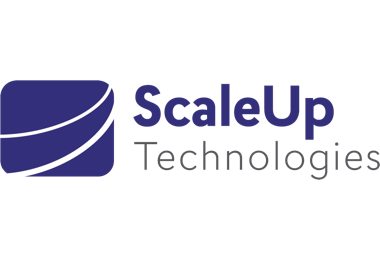Einen bereits vorhandenen SSH Key verwenden
- Klicken Sie im OpenStack Dashboard im Bereich 'Compute' auf 'Access & Security'
- Wählen Sie anschließend den Tab 'Key Pairs' aus
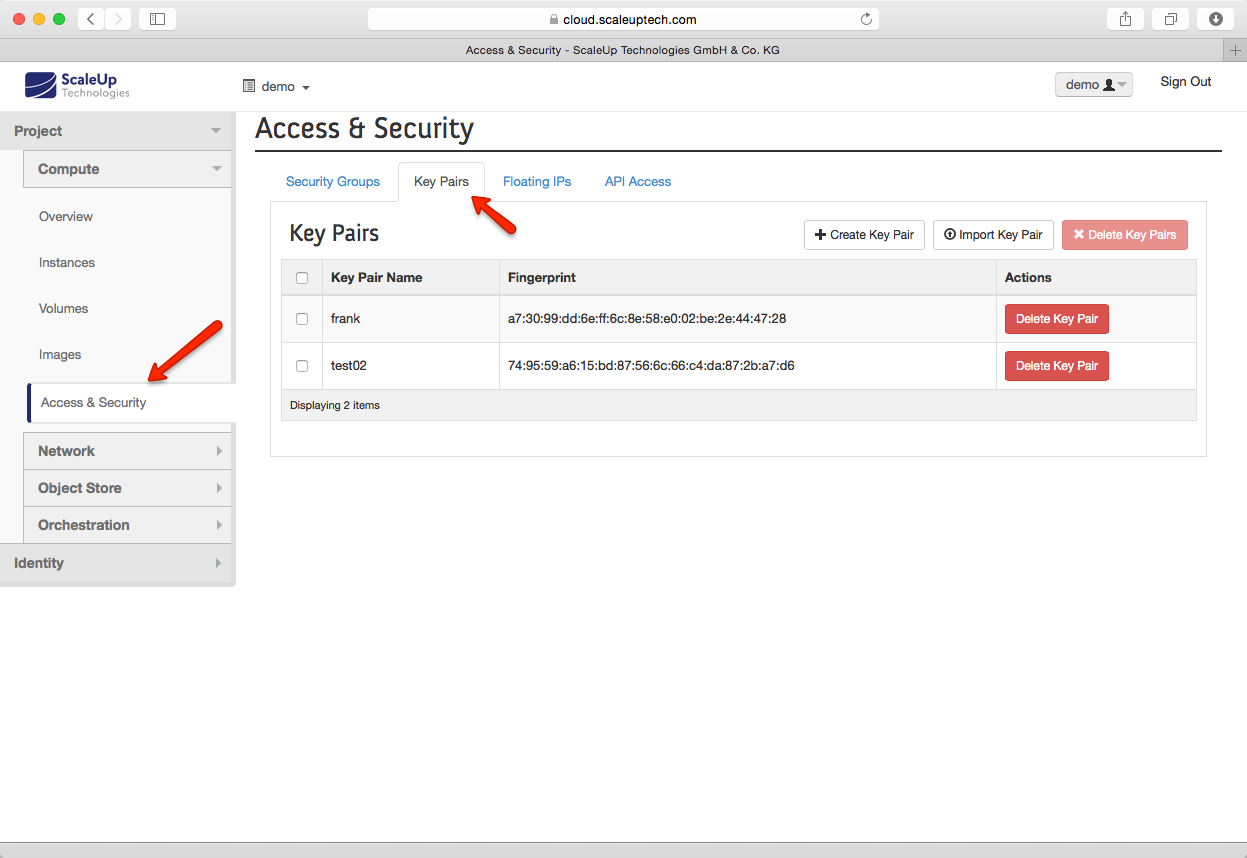
- Nun klicken Sie auf 'Import Key Pair'
- Im folgenden Fenster benennen Sie nun das neue Key Pair und fügen den Public Key Ihres SSH Key Pairs ein.
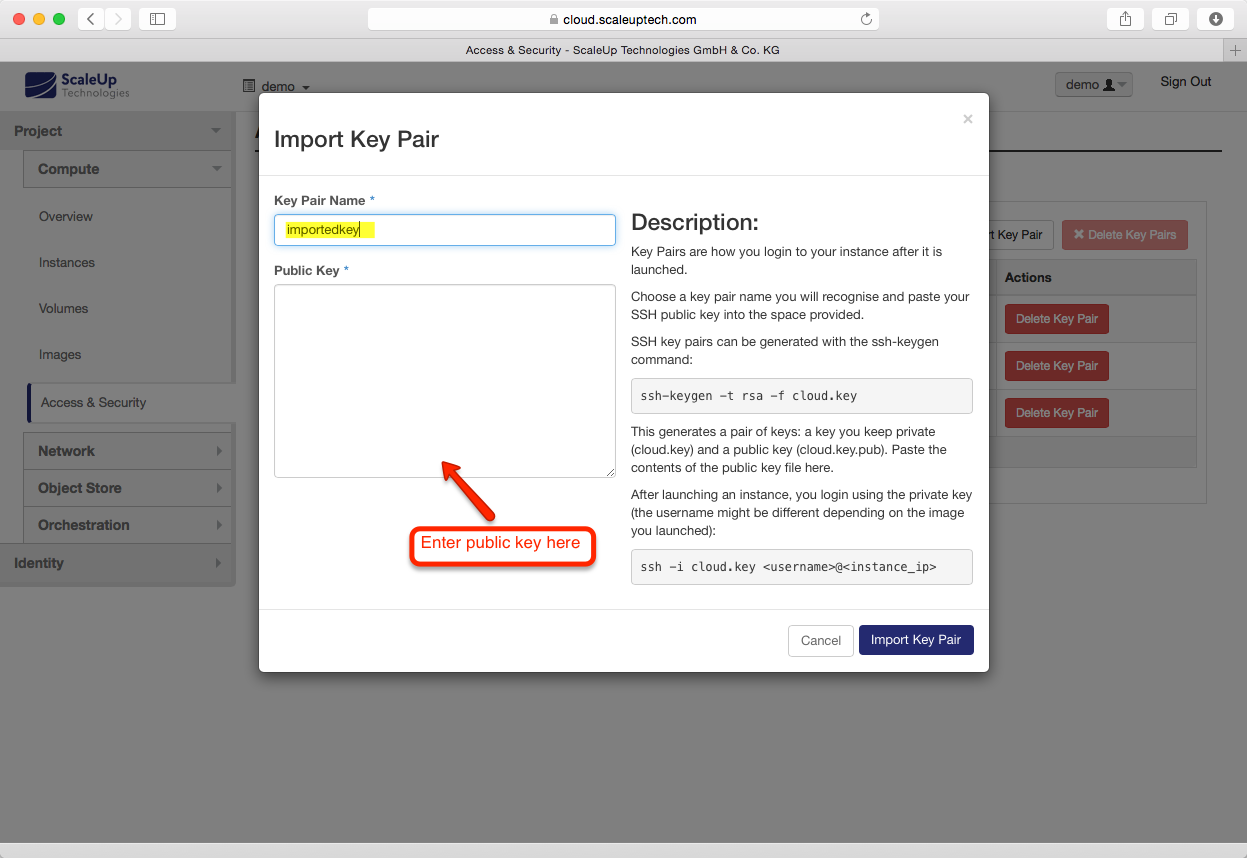
Einen neuen SSH Key erstellen
- Klicken Sie im OpenStack Dashboard im Bereich 'Compute' auf 'Access & Security'
- Wählen Sie anschließend den Tab 'Key Pairs' aus
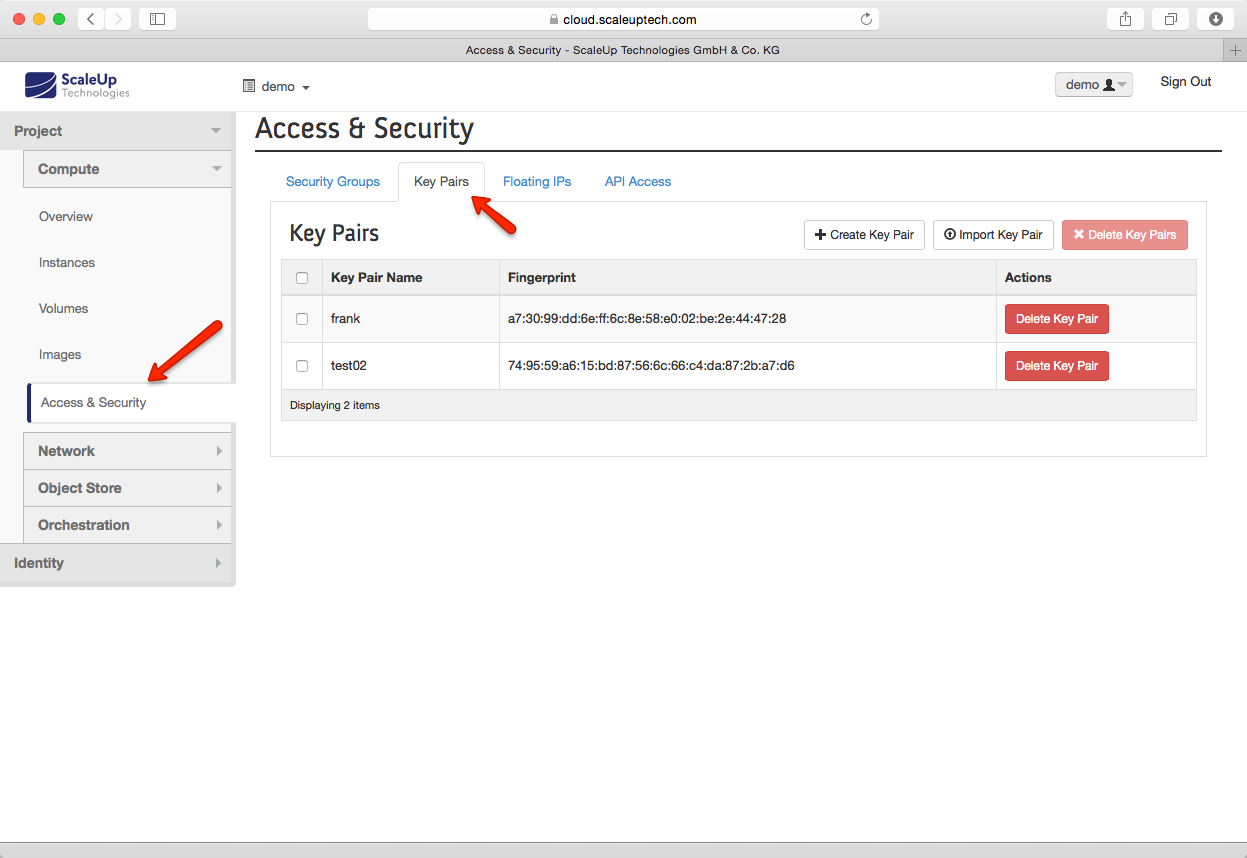
- Klicken Sie nun auf 'Create Key Pair'
- Im folgenden Fenster benennen Sie nun Ihr neues Key Pair und klicken dann auf 'Create Key Pair'
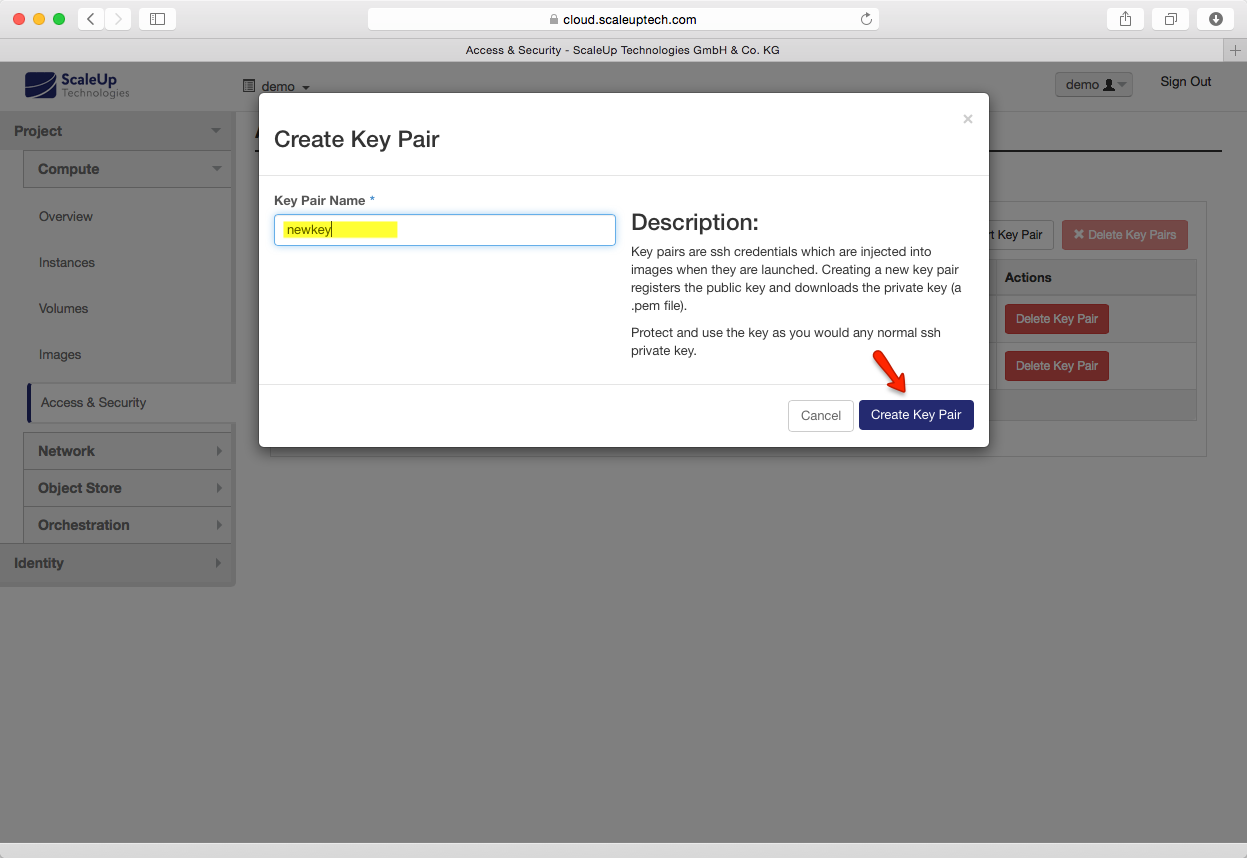
- Der Download des Private Keys sollte direkt starten, alternativ klicken Sie auf den angezeigten Link
WICHTIG: Der Download ist nachträglich nicht mehr möglich!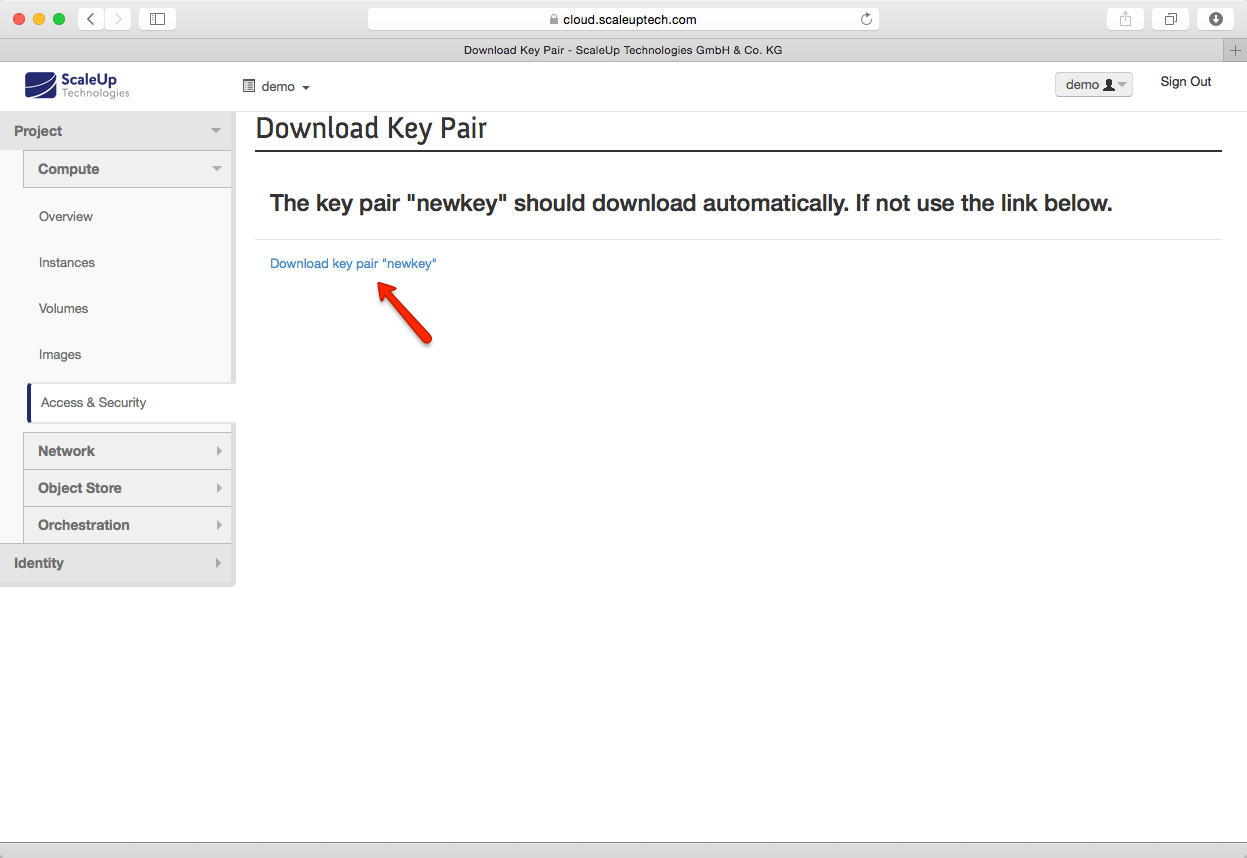
Einer neuen Cloud Server Instanz den SSH Key zuweisen
Um einer neuen Cloud Server Instanz Ihren SSH Key zuzuweisen gehen Sie wie folgt vor.
Bei der Provisionierung der Instanz klicken Sie auf den Tab 'Access & Security' und wählen dann im Dropdown 'Key Pair' den gewünschten SSH Key aus.
Sie können einer Cloud Server Instanz immer nur einen Key zuweisen. Sobald Sie sich mit der Konsole des Servers per SSH verbunden haben können Sie der authorized_keys Datei einfach weitere Public SSH Keys hinzufügen.
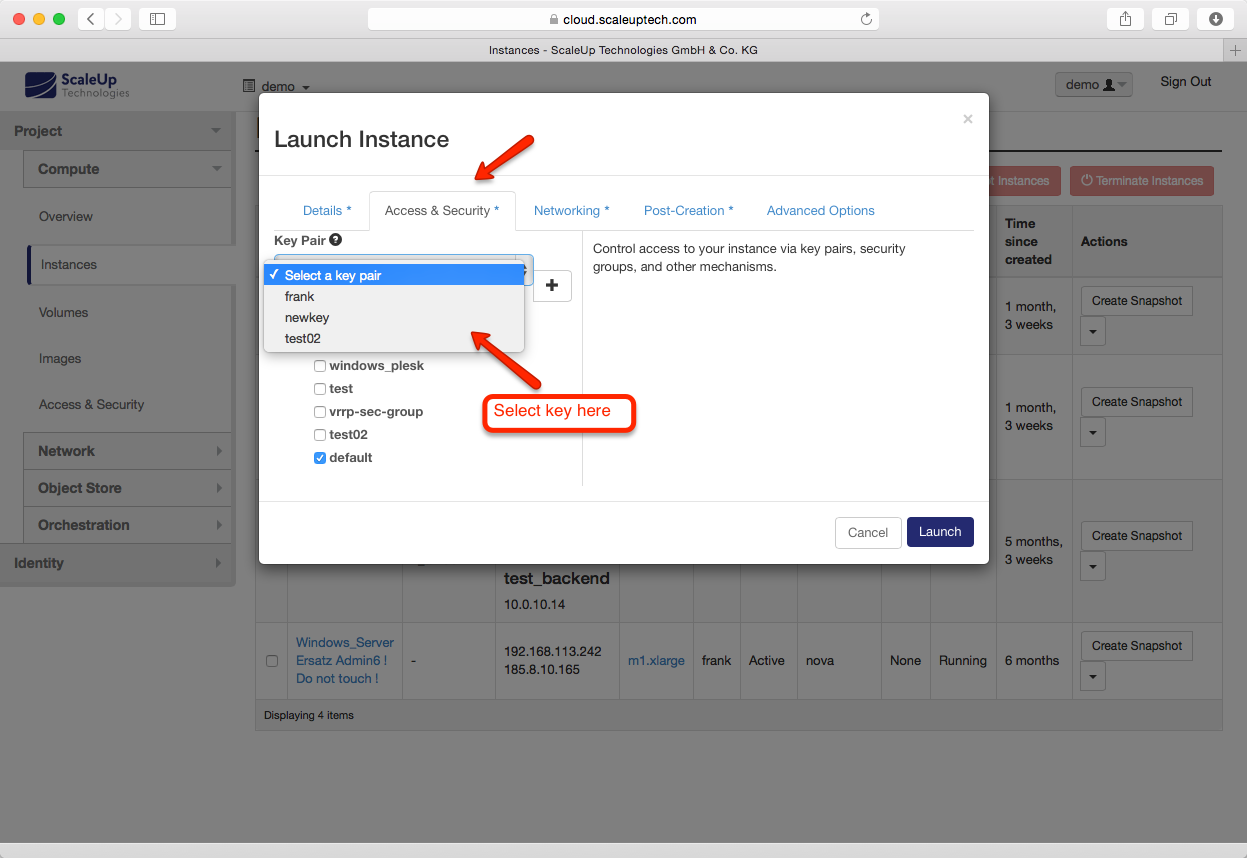
Bitte beachten Sie auch den folgenden Knowledgebase Artikel über die versch. Usernamen der Linux Distributionen: Default Usernamen